Maison >outils de développement >bloc-notes >Explication détaillée des fonctions d'édition de colonnes et de blocs de colonnes de Notepad ++
Explication détaillée des fonctions d'édition de colonnes et de blocs de colonnes de Notepad ++
- 藏色散人avant
- 2021-01-07 15:54:256586parcourir
Ce qui suit est une introduction à l'édition de colonnes notepad++ et aux blocs de colonnes du tutoriel du bloc-notes rubrique Edit, j'espère qu'elle sera utile aux amis qui en ont besoin !
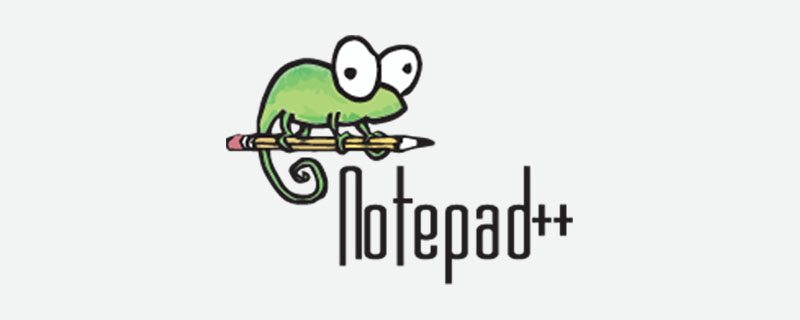
notepad++Les fonctions particulièrement utiles sont l'édition de colonnes et l'édition de blocs de colonnes. Je pense que ces deux fonctions seront certainement utilisées dans. Il est utilisé au travail et peut apporter une grande commodité.
Édition de colonnes :
Tout le monde connaît très bien l'éditeur txt Lorsque plusieurs lignes doivent être modifiées, elles ne peuvent être modifiées que ligne par ligne. Notepad++ peut modifier plusieurs lignes de données en même temps.
1. Maintenez la touche Alt enfoncée et sélectionnez plusieurs colonnes de haut en bas
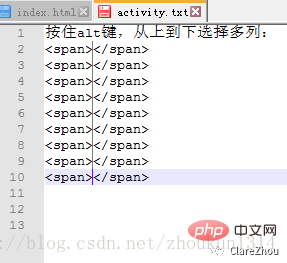
2. Ajoutez le contenu qui doit être inséré et plusieurs lignes. d'enregistrements peuvent être insérés en même temps
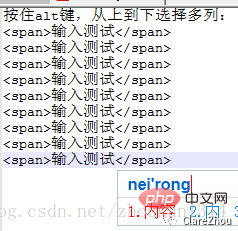
3. Maintenez la touche Alt enfoncée et sélectionnez le contenu à supprimer. Vous pouvez supprimer plusieurs lignes d'enregistrements en même temps.
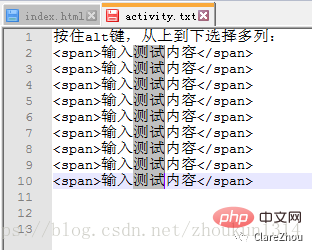
Édition de colonnes L'avantage est qu'il peut modifier rapidement plusieurs lignes de contenu, mais l'inconvénient est qu'il ne peut ajouter que le même contenu en même temps, et la position de chaque ligne doit être dans la même colonne.
Par exemple : si vous souhaitez supprimer 1234 dans l'image ci-dessous, vous ne pouvez les supprimer qu'un par un, pas tous d'un coup

Mais si vous souhaitez l'ajouter ou le supprimer, il existe également un moyen de modifier des colonnes continues. Dans Paramètres - Préférences - Édition, vous pouvez sélectionner l'édition multi-colonnes. Démarrer ctrl + clic avec la souris pour modifier plusieurs colonnes de manière discontinue. dans l'image ci-dessus peut être modifié via cette méthode pour supprimer.
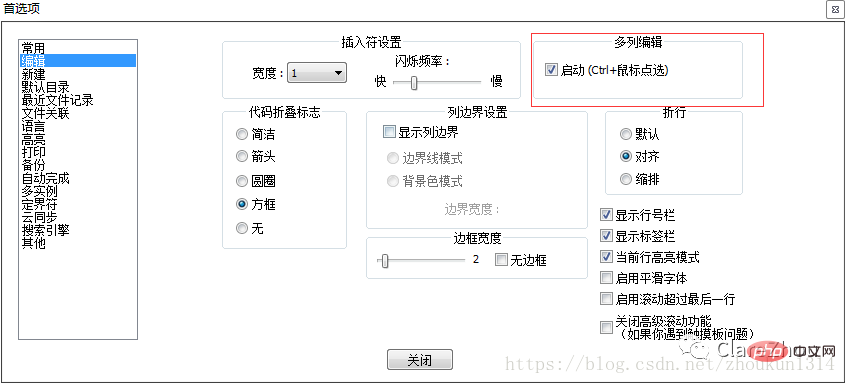
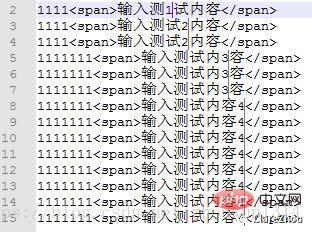
Édition de blocs de colonnes :
1. L'édition de blocs de colonnes peut également ajouter le même contenu à la même colonne. en même temps. Sélectionnez la première ligne avec la souris, sélectionnez Edition - Modification du bloc de colonnes (raccourci alt+c)
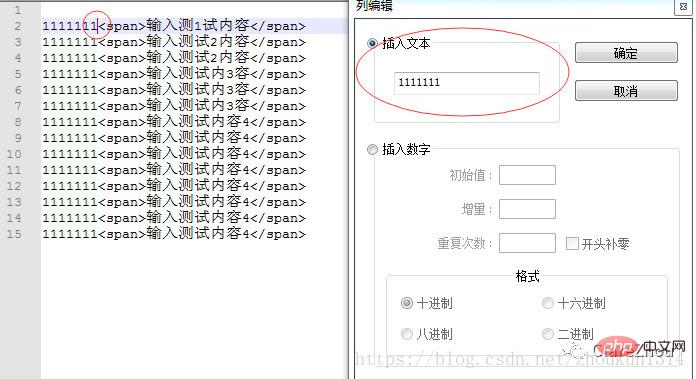
2. Insérez des nombres croissants :
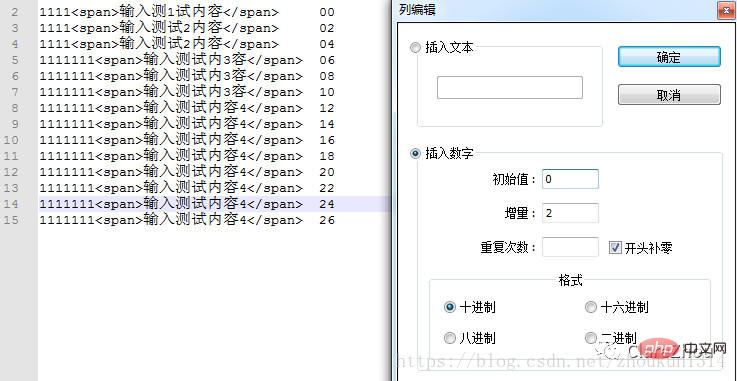
Cette fonction est toujours très simple à utiliser. Vous devez l'obtenir. Elle peut améliorer beaucoup d'efficacité.
Ce qui précède est le contenu détaillé de. pour plus d'informations, suivez d'autres articles connexes sur le site Web de PHP en chinois!
Articles Liés
Voir plus- Où se trouve le fichier notepad.exe ?
- Comment changer le format d'encodage du document dans le bloc-notes
- Sélection de liste (sélection verticale) dans Notepad++
- À propos des paramètres d'installation de Notepad++, un outil d'édition Verilog
- Comment surligner le code et le coller dans Word à l'aide de notepad++

